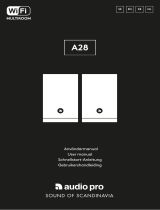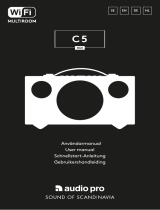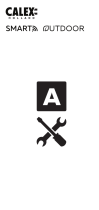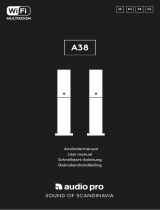Pagina wordt geladen...

Nederlands - 117
Inhoudsopgave
Welkom........................................................................................................................................................................................... 118
Handleiding over mogelijkheden ................................................................................................................................................ 119
Wifi-modus ..................................................................................................................................................................................... 120
Instellingen ........................................................................................................................................................................... 120
Een zone creëren ................................................................................................................................................................. 123
Luidspreker(s) selecteren voor een zone ........................................................................................................................... 124
Pagina met alle zones .......................................................................................................................................................... 125
Zonespeler-pagina ............................................................................................................................................................... 126
Lijst met luidsprekers per zone ........................................................................................................................................... 127
Pagina met gegevens van de luidspreker.......................................................................................................................... 127
Bronnen ................................................................................................................................................................................ 128
Muziekscherm ...................................................................................................................................................................... 128
Pagina met instellingen ....................................................................................................................................................... 129
Pagina met toestellen .......................................................................................................................................................... 130
Pagina voor configuratie van de luidsprekers ................................................................................................................... 130
Firmware updaten ......................................................................................................................................................................... 131
Zorg ............................................................................................................................................................................................... 133
Problemen oplossen en veelgestelde vragen ............................................................................................................................. 133
Problemen oplossen ............................................................................................................................................................ 133
Veelgestelde vragen ............................................................................................................................................................ 135

Nederlands - 118
Welkom
Dank voor uw aankoop! De Model Sub voltooit de sonische ervaring van uw ART door het draadloze
Tivoli Audio-systeem. Verbind de Model Sub met elke stereo-combinatie van ART door Tivoli Au-
dio-luidsprekers en geniet van kamervullende 2.1 draadloze audio. Met een uniek slank ontwerp kan
de Model Sub prominent op de vloer worden weergegeven, aan de muur worden bevestigd via de
bijgeleverde sleutelgaten, of plat worden gelegd en worden weggewerkt. Als u de voorkeur geeft
aan uw traditionele hifi-installatie, kan de modelsub worden aangesloten op elke audio-ontvanger
met behulp van de analoge lijningang van de Model Sub.
Het is tijd voor een diepere luisterervaring.
We weten dat u graag uw nieuwste aanwinst wilt gaan beluisteren, maar neem even de tijd om deze
gebruikershandleiding en de veiligheidsinstructies door te lezen, zodat u optimaal van de mogeli-
jkheden van uw aanschaf gebruik kunt maken. Als u vragen heeft, aarzel dan niet om contact op te
nemen met uw leverancier of met Tivoli Audio.
Bewaar de originele verpakking voor het geval u uw radio ooit moet verzenden.
Behalve de Model Sub zit het volgende in de doos:
(1) Externe voeding en bijbehorende stekkers
Neem contact op met uw leverancier of Tivoli Audio als een van deze onderdelen ontbreekt.

Nederlands - 119
Handleiding van de mogelijkheden
A. POWER: Druk om het apparaat aan te zetten. Houd ingedrukt om hem uit te zetten.
B. SETUP: Druk om uw speaker te laten verbinden met uw thuisnetwerk.
C. ADD/DROP: Als de speaker met een groep verbonden is, wordt hij uit de groep verwijderd als
u deze knop ingedrukt houdt. Als de speaker niet met een groep verbonden is, wordt hij met de
volgende beschikbare groep verbonden als u op deze knop drukt. Kijk voor meer informatie in het
hoofdstuk ‘Add/Drop’ van deze handleiding.
D. SOURCE: Tik om van geluidsbron te wisselen. De geluidsbron wordt aangegeven met de kleur
van het ledlampje. Om de verbindingsstand in te schakelen in de bluetooth-modus houdt u deze
knop een seconde ingedrukt als het lampje al knippert, of als het lampje continu brandt, totdat
het lampje gaat knipperen.
Groen ledlampje – Draadloze modus
Paars ledlampje – Aux-modus
E. VOLUME -: Druk om het geluidsvolume zachter te zetten.
F. VOLUME +: Druk om het geluidsvolume harder te zetten.
G. DC Power: Sluit de Tivoli-oplader aan om uw batterij op te laden of uw speaker van elektriciteit te
voorzien. Gebruik uitsluitend de oplader die bij dit product geleverd wordt.
H. SERVICE: Onderhoudspoort. Uitsluitend voor gebruik door een goedgekeurd servicecentrum van
Tivoli Audio.
I. LINE INPUT: Regel voor een traditionele ontvanger.
J. LED Indicator Light
MODEL SUB
Design by Tivoli Audio in Boston, MA Made in China
SETUP
ADD/
DROP SOURCE
LINE INPUTSERVICE24V
A B C D E F
G H I J
Handleiding van de mogelijkheden

Nederlands - 120
Wifimodus
Instellingen
Voer volgende stappen uit om uw radio aan te sluiten op uw wifithuisnetwerk.
1. Zet uw toestel aan met de aan/uit-knop.
2. Download de Tivoli Audio Wireless-app en open ze.
3. Scrol naar links/rechts in de app om het type luidspreker te selecteren dat u wilt installeren.
MODEL SUB
Design by Tivoli Audio in Boston, MA Made in China
SETUP
ADD/
DROP SOURCE
LINE INPUTSERVICE24V
Wifimodus

Nederlands - 121
4. Druk op de “Setup”-knop aan de achterzijde van het toestel, en kies vervolgens “Next” (Volgen-
de).
5. Selecteer “Go To Settings” (Ga naar instellingen) om naar uw wifinetwerken te gaan en het toestel
te verbinden.
6. Selecteer in uw wifi-instellingen “Tivoli_XXXXXX”. Nadat het toestel heeft bevestigd dat met ver-
bonden is met het Tivoli-netwerk keert u terug naar de Tivoli Audio Wireless-app.
7. U zou nu moeten zien dat u verbonden bent met het toestel. Selecteer vervolgens “Search for
Speaker” (Zoeken naar luidspreker) om uw wifi-instellingen in te geven.
Wifimodus

Nederlands - 122
8. Selecteer in de vervolgkeuzelijst het wifinetwerk waarmee u het toestel wilt verbinden. Voer ver-
volgens u wachtwoord in. Merk op dat dit een 2,4 GHz-netwerk moet zijn. 5 GHz-netwerken
worden gewoonlijk gelabeld en zijn niet verenigbaar met de Tivoli Audio-producten. Selecteer
“Save Speaker” (Luidspreker opslaan) nadat u de informatie over het wifinetwerk heeft ingevoerd.
9. Nadat u de wifi-instellingen heeft opgeslagen in de luidspreker bent u klaar om een zone te in-
stalleren. Het kan ongeveer 30 seconden duren tot de luidspreker verbinding heeft gemaakt met uw
wifinetwerk.
Opmerking: begin opnieuw en herhaal stappen 1 t.e.m. 9 als de installatie niet volledig is en u een
foutbericht krijgt.
Wifimodus

Nederlands - 123
Een zone creëren
A. Creëert een zone. Kan uit een of meerdere luidsprekers bestaan.
A
Wifimodus

Nederlands - 124
Luidspreker(s) selecteren voor een zone
A. Wijzigingen opslaan
B. Geeft de zone een naam
C. Gaat naar de pagina met instellingen om een bijkomende luidspreker toe te voegen
D. Selecteer luidsprekers om toe te voegen aan de zone
Wifimodus
A
B
C
D

Nederlands - 125
Pagina met alle zones
A. Creëert een nieuwe zone
B. Selecteer om de zone te openen
C. Bekijk alle zones (huidig scherm)
D. See music locally stored on your phone or tablet to play on a zone
E. Bekijk muziek die lokaal is opgeslagen op uw telefoon of tablet, om af te spelen in een zone
Selecteer FM/DAB-radio als bron voor elke zone die over een Model One Digital beschikt.
F. Gaat naar de pagina met instellingen
G. Sleep naar een zone om de party-modus te activeren.
D
A
B
C
E F
G
Wifimodus

Nederlands - 126
Zonespeler-pagina
A. Wijzigt de naam van de zone
B. Activeert party-modus en speelt muziek af via alle actieve luidsprekers
C. Gaat naar de lijst met luidsprekers per zone
D. Selecteer de muziekbron die u in een zone wilt afspelen. Merk op dat voor sommige in-app
bronnen aanmeldingsinformatie voor een bestaand account wordt gevraagd
A
B
C
D
Wifimodus

Nederlands - 127
Lijst met luidsprekers per zone
A. Tik op een luidspreker om de pagina met zijn gegevens te bekijken.
B. Tik om de luidspreker toe te voegen die u aan de zone wilt toevoegen.
Pagina met gegevens van de luidspreker
A. Naam wijzigen
B. Volume van de luidspreker aanpassen
C. Stel de luidspreker in op Right Channel only (enkel linkerkanaal), Left Channel only (enkel
rechterkanaal) of stereoweergave
A
B
C
A
B
Wifimodus

Nederlands - 128
Bronnen
Selecteer de muziekbron die u in een zone wilt afspelen. Merk op dat voor sommige in-app bronnen
aanmeldingsinformatie voor een bestaand account wordt gevraagd. Raadpleeg de secties over DAB/
FM via wifi en bluetooth via wifi als u meer informatie wenst over het afspelen van DAB/FM-radio via
wifi en bluetooth via wifi.
Muziekscherm (geldt enkel voor lokale inhoud)
Blader door de muziek die lokaal is opgeslagen, rechtstreeks op uw telefoon of tablet.
Wifimodus

Nederlands - 129
Opmerking: als u geen zone heeft geselecteerd, zal de app u daarom vragen zodra u een nummer
heeft gekozen om af te spelen.
Pagina met instellingen
A. Bekijk alle geïnstalleerde luidsprekers
B. Aanmeldingsinformatie voor account bij muziekdiensten beheren
A
B
Wifimodus

Nederlands - 130
Pagina met toestellen
A. Een nieuwe luidspreker instellen
B. Zie informatie en configuratie van afzonderlijke luidspreker
Pagina voor configuratie van de luidsprekers
A. Selecteer om de naamswijziging van de luidspreker op te slaan
B. Selecteer om de naam van de luidspreker te wijzigen
C. Selecteer om te controleren op nieuwe firmware of om bestaande firmware opnieuw te install-
eren
A
B
A
B
C
Wifimodus

Nederlands - 131
Firmware updaten
Uw Model Sub krijgt periodieke software-updates. U kunt het beste op deze updates controleren
wanneer u het product voor het eerst gebruikt, en daarna ongeveer om de vier maanden.
Controleren op updates:
1. Ga naar Devices (Toestellen) op uw pagina met instellingen.
2. U zou een lijst moeten zien van alle toestellen die de meest recente update moeten krijgen. Se
lecteer in de lijst het toestel dat u wilt updaten.
3. Selecteer op pagina van het toestel “Check for Updates” (Controleren op updates).
Firmware updaten

Nederlands - 132
4. Als het toestel NIET up-to-date is zal op de knop staan “Update Firmware” (Firmware updaten).
Als het toestel WEL up-to-date is zal op de knop staan “Re-Install Firmware” (Firmware opnieuw
installeren). Firmware opnieuw installeren is niet nodig tenzij u daartoe wordt verzocht door een
medewerker van de klantendienst.
5. Bevestig dat u de firmware wilt updaten.
Firmware updaten

Nederlands - 133
6. U zult merken dat uw toestel de firmware-update downloadt en installeert. Zodra de update klaar
is, verschijnt onderstaand bericht op het scherm. Zet uw toestel aan. Het is nu klaar voor gebruik.
Zorg
Het wordt aangeraden de achterzijde en de houten kast van uw Model Sub met een droge doek
schoon te maken. Om de stof aan de voorzijde schoon te maken, kan men een pluizenroller gebruik-
en. Niet aan water blootstellen.
Problemen oplossen en veelgestelde vragen
Problemen oplossen
1. Op het scherm staat: Connect Radio to WiFi (Verbind radio met wifi). Uw luidspreker kan
geen verbinding maken met een netwerk waarvoor het eerder was ingesteld. Controleer of het
netwerk nog steeds actief is: Als het netwerk nog steeds actief is, probeer de luidspreker uit en
weer aan te zetten. Als dat niet lukt, voer dan een fabrieksinstelling uit (houd de knoppen Setup
(Instellingen) en Party Mode (Party-modus) 3 seconden ingedrukt) en herhaal het installatieproces
voor de luidspreker.
2. Op het scherm staat: Wireless Setup Enabled (Instellingen voor wifi geactiveerd). Uw luidspre-
ker is niet ingesteld voor een draadloos netwerk en staat in instellingsmodus. Raadpleeg de aanwi-
jzingen voor instellen in de Quick Setup-gids of de Online-handleiding.
3. Ik kan mijn draadloze netwerk (wifi) dat in de Tivoli Audio Wireless-app vermeld staat niet
vinden. Zorg dat uw draadloze toegangspunt of draadloze router aanstaat en verbonden is met
het internet. Zorg dat uw wifiband ingesteld is op de standaard 2,4 GHz. Het ART-systeem onder-
steunt 5 GHz-netwerken niet. Zorg dat uw apparaat verbonden is met uw draadloze netwerk.
Firmware updaten

Nederlands - 134
Sluit de Tivoli Audio Wireless-app en open deze vervolgens opnieuw. Nu moet u het draadloze
netwerk kunnen zien.
4. De muziek die door mijn luidspreker klinkt is niet in balans. Open de Tivoli Audio Wire-
less-app, en selecteer Zone (Zone) en Speakers (Luidsprekers) om de balans de controleren. Se-
lecteer de luidspreker(s) die u gebruikt. Als u slechts één luidspreker gebruikt, controleer of deze
staat ingesteld op stereo. Als u twee luidsprekers gebruikt, controleer of het volume hetzelfde is.
Controleer bovendien of ze allebei zijn ingesteld op Stereo (Stereo) of Left/Right (Links/Rechts)
als u naar ze luistert als stereopaar. Als u meer dan twee luidsprekers gebruikt, controleer of alle
linker- en rechterluidsprekers zijn ingesteld in paren (en bv. niet tweemaal links en eenmaal rechts).
5. De luidsprekers zijn geïnstalleerd maar ik de vind de Model Sub niet terug in de lijst van
de app. Controleer of de led aan de achterzijde van luidspreker constant groen oplicht. Schakel
het toestel uit door de aan/uit-knop aan de achterzijde van het apparaat ingedrukt te houden
tot de led rood wordt. Druk vervolgens nogmaals op de aan/uit-knop om de luidspreker aan te
zetten. Start de app opnieuw. Ga opnieuw op zoek naar de luidspreker in het “Play New” (Nieuw
afspelen)-venster van zodra de led aan de achterzijde van luidspreker opnieuw constant groen
oplicht. Raadpleeg tips 1 en 2 van Problemen oplossen als de groene led knippert.
6. Ik speel Spotify af maar het geluid komt uit mijn telefoon. Open de Spotify-app. Klik tijdens
het afspelen van een nummer onderaan het scherm op “Available Devices” (Beschikbare toestel-
len). Selecteer de naam van de hoofdluidspreker van uw Tivoli Model One-zone. Het geluid wordt
nu naar het Tivoli-systeem gestuurd. Raadpleeg de Spotify Connect-handleiding die bij uw luid-
spreker wordt geleverd voor meer informatie, evenals uw Model Sub Quick Setup-gids en On-
line-handleiding.
7. Ik speel Spotify af, maar ik zie niet waar onderaan de app “Available Devices” (Beschikbare
toestellen) staat. Zorg dat u een Spotify Premium-account gebruikt. Voor meer informatie, raad-
pleeg de Spotify Connect-handleiding die bij uw luidspreker zit of ga naar Spotify.com. Als u een
Spotify Premium-account gebruikt, zorg dan dat de luidspreker verbonden is met uw draadloze
netwerk en start uw Spotify-app opnieuw.
8. Ik vind Apple Music of Google Play niet terug in de lijst van de app. Geen probleem! Ac-
tiveer bluetoothmodus op uw Model Sub. Koppel uw mediatoestel via bluetooth met uw Model
Sub. Gebruik de functie bluetooth via wifi wanneer u de muziek via meer dan één luidspreker wilt
horen.
9. Mijn Model Sub is ingeschakeld en verbonden maar er komt geen geluid uit het systeem.
Gebruik de volumeknop aan de voorzijde van uw Model Sub om het volume te verhogen. U kunt
ook het volume controleren op de Tivoli App. Controleer vervolgens het mediavolume op uw
telefoon. Zorg dat dit aanstaat en probeer het volume harder te zetten. Zorg dat niets de aanraak-
gevoelige zone bovenaan uw Model Sub raakt waardoor het toestel in pauzestand staat. Proble-
men met uw draadloos netwerk kunnen een invloed hebben op al uw toestellen. Druk op pauze
en start vervolgens weer het afspelen vanaf uw audiobron.
10. Mijn luidspreker reageert niet. Voer een fabrieksreset uit. Houd de knoppen Setup (Instellingen)
en Party Mode (Party-modus) samen 3 seconden ingedrukt. De led wordt rood. Druk de Power
(Aan/uit)-knop in. De luidspreker is nu weer ingesteld op standaard fabrieksinstellingen. Als het
toestel nog steeds niet reageert, koppel de stroombron (batterijen of adapter) los en sluit deze
opnieuw aan.
Problemen oplossen en veelgestelde vragen

Nederlands - 135
Veelgestelde vragen
1. Hoe speel ik muziek af op mijn nieuwe Model Sub? Muziek streamen op uw Model Sub kan via
wifi en de Tivoli Audio Wireless-app, door de Model Sub te koppelen via bluetooth of door een
geluidsbron aan te sluiten via de AUX-ingang achteraan het toestel. Raadpleeg uw Quick Set-
up-gids of Online-handleiding voor meer informatie.
2. Waar vind ik de app? U kunt de Tivoli Audio Wireless-app zowel in de iOS App Store als in de
Google Play Store vinden.
3. Welk type stroom gebruikt de Model Sub? De Model Sub wordt geleverd met een 12 Volt
DC-voeding. U kunt het toestel ook van stroom voorzien door middel van oplaadbare batterijen
(afzonderlijk verkocht).
4. Kan ik mijn Model Sub op een publiek wifinetwerk gebruiken? Ja, maar afhankelijk van het
aantal toestellen dat gebruik maakt van het netwerk kunnen de sterkte van het wifisignaal en de
mogelijkheid om te streamen sterk variëren.
5. Kan ik mijn Tivioli-producten die niet voor wifi zijn uitgerust, verbinden met de nieuwe
ART-lijn? Jazeker! Met behulp van de nieuwe ConX kunt u van uw Tivoli Audio-product een wifi-
luidspreker maken. Daarna kan het draadloos worden aangesloten op uw Model Sub-systeem.
6. Kan ik mijn laptop- of desktopcomputer draadloos aansluiten op mijn Model Sub? Momen-
teel is de Tivoli Audio Wireless-app enkel geoptimaliseerd voor mobiel gebruik via telefoon en
tablet. Dit kan in de toekomst echter veranderen. U kunt nog steeds verbinding maken via blue-
tooth of via de Auxiliary-poort.
7. Welke diensten worden ondersteund door het ART by Tivoli Audio-systeem? De app onder-
steunt Spotify (premium), Tidal, Deezer, QQ Music, Tune In, netwerkapparaten/-servers, en lokale
inhoud. Andere muziekdiensten kunt u ook gebruiken, maar dan via bluetooth of bluetooth via
wifi. Raadpleeg de sectie Bluetooth via wifi van uw Online-handleiding voor meer informatie.
8. Hoe maak ik mijn Model Sub schoon? We raden aan de houtafwerking met een droge doek te
reinigen. De stof kan met een kledingroller worden gereinigd.
9. Kan ik afzonderlijke ART-producten draadloos met elkaar verbinden? Jazeker! Zodra alle
gewenste luidsprekers verbonden zijn met uw wifinetwerk zult u erop kunnen aansluiten. Deze
geselecteerde systemen zullen deel uitmaken van een zone waarin u simultaan muziek zult kunnen
afspelen. Raadpleeg uw Quick Setup-gids of Online-handleiding voor meer informatie.
10. Kan ik verschillende bronnen tegelijkertijd spelen? Jazeker! U kunt net zoveel bronnen hebben
als u luidsprekers heeft. Als u dat wilt kan elke zone een andere bron afspelen.
11. Heb ik een speciale internetsnelheid of router nodig om mijn Model Sub te gebruiken? U
heeft een gewone breedbandverbinding nodig die verbonden is met een 2,4 GHz- router/wireless
access point. Zo gebeurt de installatie in de meeste huizen. De Model Sub ondersteunt momen-
teel geen 5 GHz routers/wireless access points.
Problemen oplossen en veelgestelde vragen
1/194